
Veiksmo mygtukas yra įdomi funkcija, kurią „Apple“ pristatė visuose „iPhone 16“ modeliuose kartu su fotoaparato valdymo mygtuku . Dabar vartotojai gali priskirti bet kokį valdymą iš Valdymo centro mygtukui Veiksmas, o tai nebuvo įmanoma anksčiau. Nors tai puikus priedas, jis vis tiek turi apribojimų, nes vienu metu gali atlikti tik vieną veiksmą. Laimei, yra protingas sprendimas naudojant programą „Shortcuts“ , kuri leidžia paleisti iki aštuonių programų arba sparčiųjų klavišų „iPhone“ mygtuku „Action“.

Spartųjų klavišų naudojimas su veiksmų mygtuku
Pagrindinis apribojimas yra tas, kad mygtukui „Veiksmas“ vienu metu galite priskirti tik vieną užduotį, o nuolatinis jos keitimas nustatymuose gali būti sudėtingas. Pavyzdžiui, jei nustatote mygtuką Veiksmas valdyti žibintuvėlį, jis leidžia tik įjungti ir išjungti žibintuvėlį – tai naudinga, bet ribojanti. Būtų idealu, jei „Apple“ įtrauktų dvigubo arba trigubo paspaudimo parinktis, kad šiam vienam mygtukui priskirtų kelias užduotis.
Ryškioje pusėje „ Shortcuts“ programa yra viena programa, kurią galima paleisti mygtuku „Veiksmas“. Tai žymiai išplečia galimybes. Spartųjų klavišų programa padeda automatizuoti užduotis nustatydama sąlygas, kurios atliks konkretų veiksmą, kai bus įvykdytas, todėl rankinis įsikišimas bus nedidelis arba visai neįvyks. Programėlė gali paleisti įvairias iPhone programas, koreguoti nustatymus ir vykdyti valdiklius.
Panagrinėkime, kaip nustatyti mygtuką Veiksmas, kad būtų paleistas sparčiųjų klavišų aplankas, sukurtas sparčiųjų klavišų programoje. Galite sukurti aplanką, kuriame yra iki aštuonių programų arba nuorodų, ir priskirti jį mygtukui Veiksmas. Kodėl daugiausia aštuoni? Kadangi sparčiųjų klavišų programa šiuo metu jus riboja. Kai paspausite mygtuką Veiksmas, bus atidarytas šis sparčiųjų klavišų aplankas, kuriame galėsite atlikti kelis veiksmus. Nors tai prideda vieną žingsnį, kompromisas yra didesnė funkcijų įvairovė.
1 veiksmas – programų, nuorodų ir scenarijų aplanko sukūrimas sparčiuosiuose klavišuose
Atlikite šiuos veiksmus, kad sukurtumėte aplanką, užpildytą mėgstamomis programomis ir nustatymais sparčiųjų klavišų programoje, tada priskirkite šį aplanką mygtukui Veiksmas. „Action“ mygtukas yra išskirtinis „iPhone 15 Pro“ modeliams ir visiems „iPhone 16“ serijos modeliams.
- Atidarykite sparčiųjų klavišų programą .
- Bakstelėkite atgalinę rodyklę viršutiniame kairiajame sparčiųjų klavišų ekrano kampe.
- Bakstelėkite aplanko piktogramą su + viršutiniame dešiniajame kampe.
- Pavadinkite aplanką (pvz., „Veiksmo mygtukas“) ir įvedę pavadinimą bakstelėkite Pridėti .
- Skirtuke Nuorodos pasirinkite ką tik sukurtą aplanką.
- Bakstelėkite + pliuso piktogramą viršutiniame dešiniajame kampe.
- Atsidarys naujas sparčiųjų klavišų ekranas. Čia sukurkite sparčiuosius klavišus, kad paleistumėte programas, keistumėte nustatymus ir netgi įtrauktumėte scenarijus. Pradėkime pridėdami programą.
- Palieskite Atidaryti programą .
- Bakstelėkite Programa .
- Pasirinkite programą, kurią norite įtraukti į aplanką (pvz., Skaičiuoklė).
- Bakstelėkite Atlikta, kad išsaugotumėte.
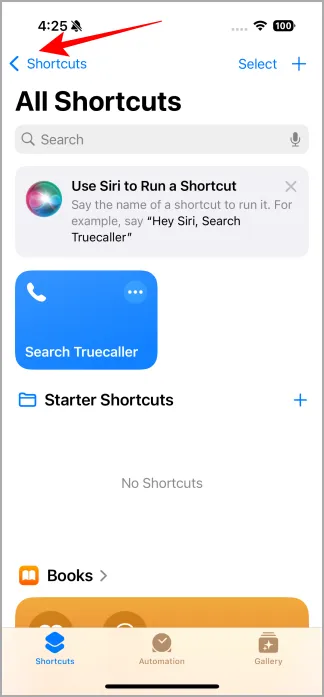
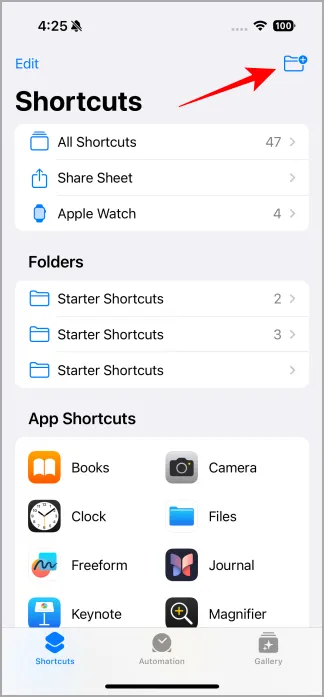
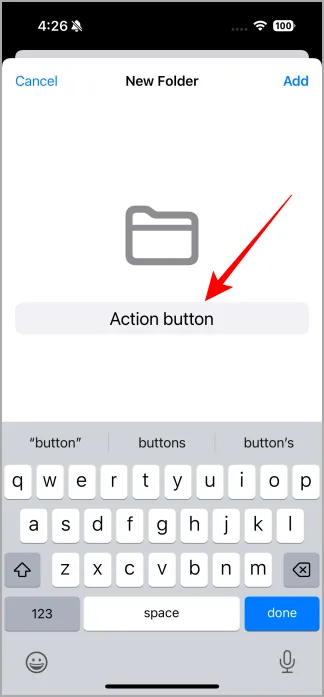
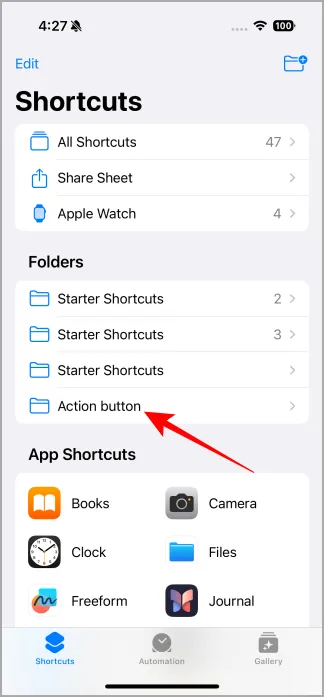
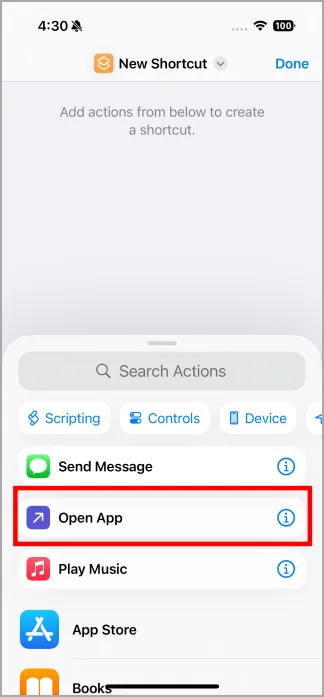
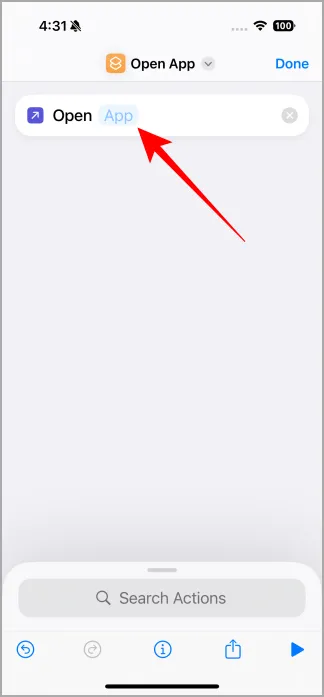
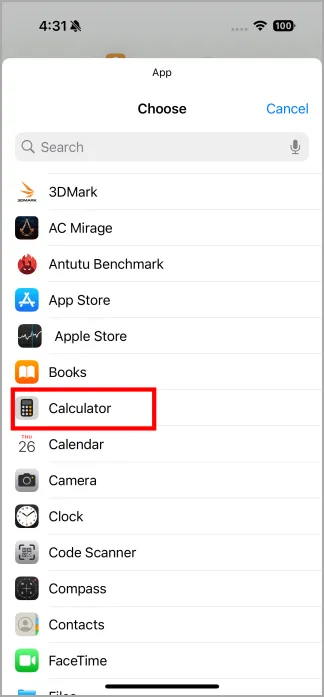
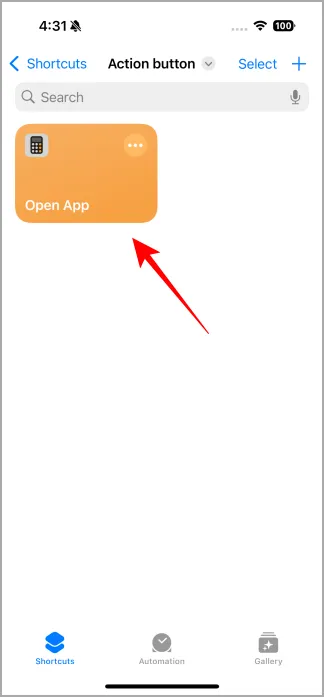
Jūsų aplanke, pavadintame „Veiksmo mygtukas“, dabar yra nuoroda į vieną programą. Galite pakartoti anksčiau nurodytus veiksmus, kad pridėtumėte iki 8 programų arba nuorodų. Nedvejodami eksperimentuokite ir kurkite automatizavimą pagal pageidavimą; sparčiųjų klavišų programa yra ypač pažangi ir gali reikalauti, kad būtų sukurtas specialus straipsnis, skirtas gilintis į jos funkcijas.
2 veiksmas – sparčiųjų klavišų aplanko priskyrimas veiksmų mygtukui
Ši dalis yra paprasta.
- Eikite į Nustatymai > Veiksmo mygtukas .
- Slinkite žemyn, kad surastumėte sparčiųjų klavišų programą.
- Bakstelėkite Pasirinkti nuorodą .
- Bakstelėkite Rodyti aplanką .
- Pasirinkite sukurtą aplanką (pvz., Veiksmo mygtuką).
- Būsite nukreipti atgal į Veiksmo mygtuko nustatymų puslapį.
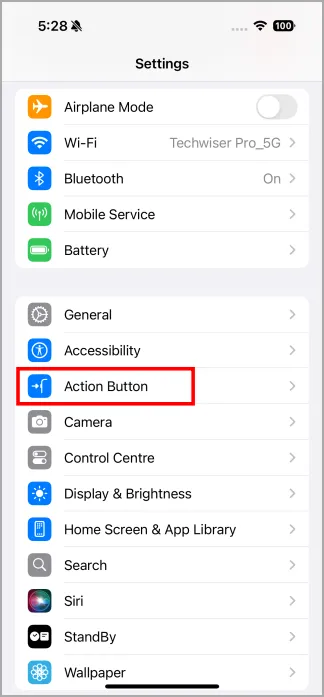
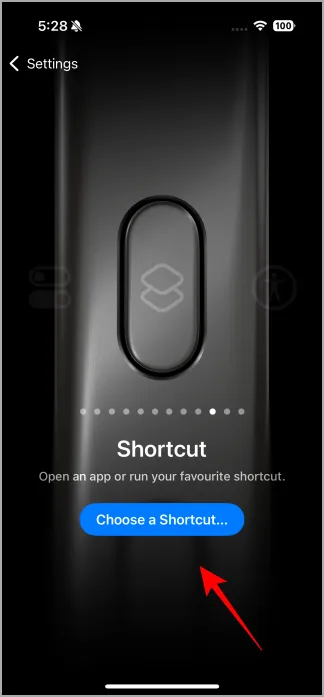
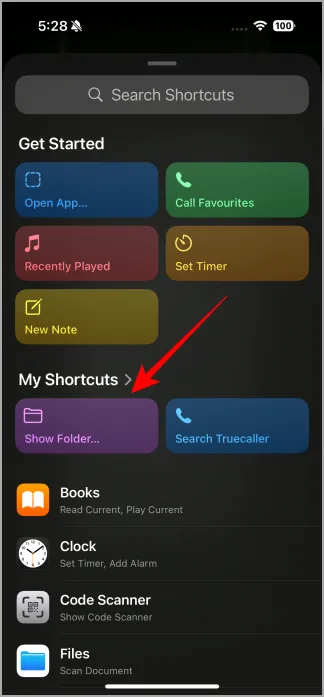
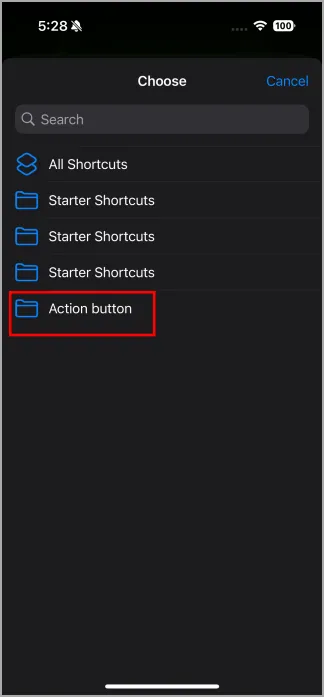
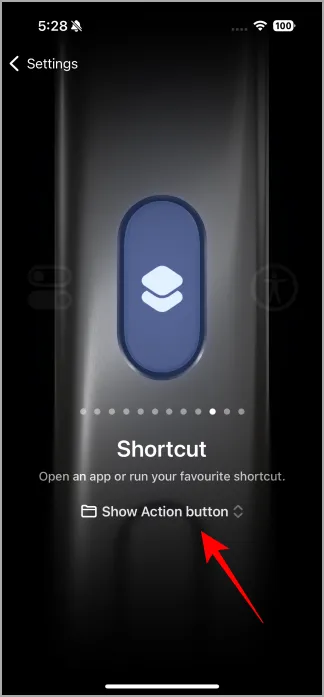
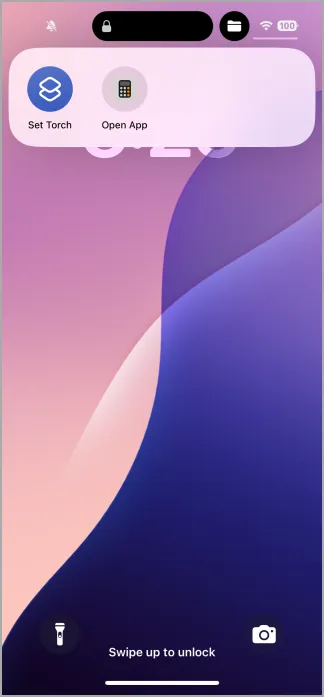
Dabar, kai paspausite ir palaikysite Veiksmo mygtuką, atsidarys aplankas, kuriame yra visi jūsų spartieji klavišai.
Ir viskas! Norėtume išgirsti jūsų mintis apie tai, kaip naudojate mygtuką „Action“ X („Twitter“).
„IPhone 15“ ir „iPhone 16“ palyginimas: kaip „Apple“ pakeitė mano nuomonę




Parašykite komentarą